Word 2013中全选数字以及字母的相关操作步骤
时间:2022-10-26 16:53
有很多人不了解Word 2013中怎么进行全选数字以及字母的操作,那么今天小编就在这里给大家分享一点我的小经验,希望可以给你们带来帮助。
Word 2013中全选数字以及字母的相关操作步骤

我们先打开要操作的word文档;
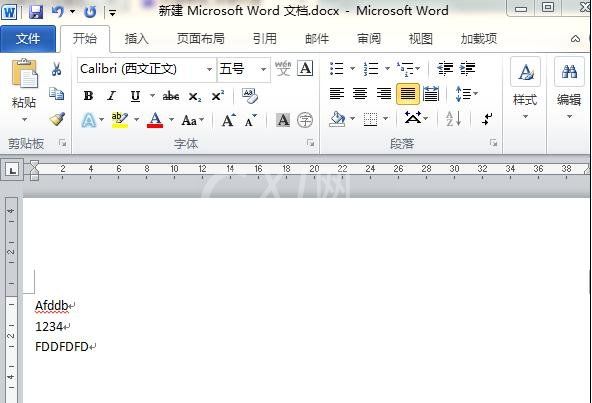
然后我们点击开始选项卡,编辑按钮,从弹出菜单选择查找,然后点击高级查找命令;
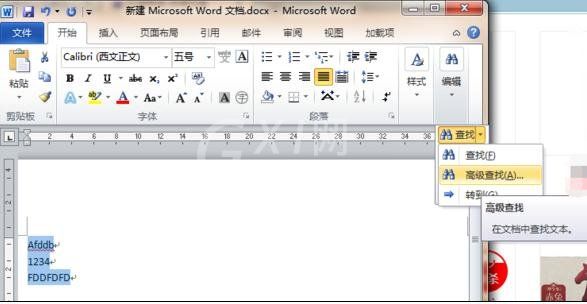
接着在查找内容中输入:[0-9a-zA-Z],点击更多;
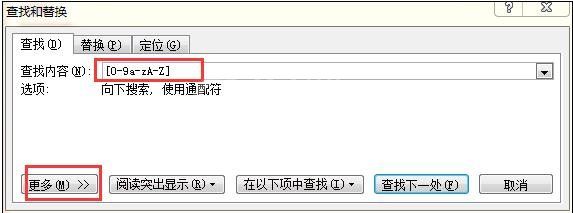
这时勾选使用通配符;
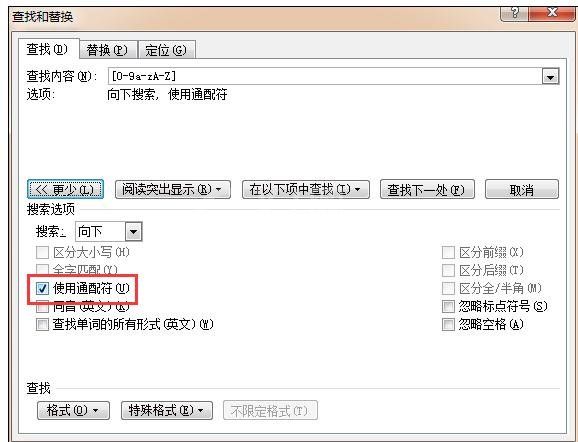
我们再点击在一下项中查找,再点击主文档;
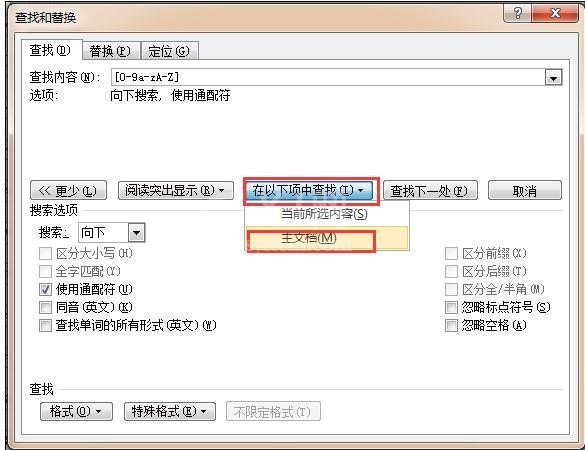
最后我们可以看到全部数字和英文都已经被选中了。
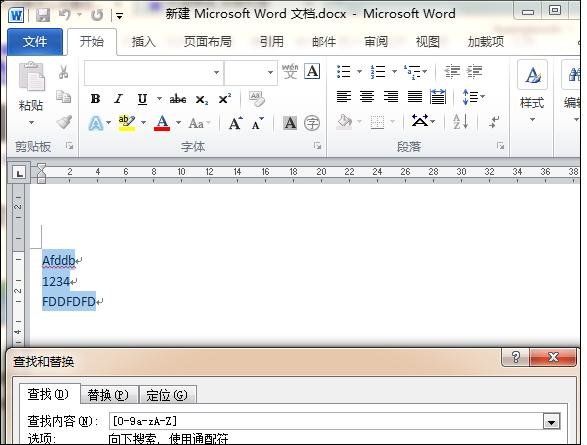
看完了上文为各位所述的Word 2013中全选数字以及字母的具体操作流程,你们是不是都学会了呀!



























